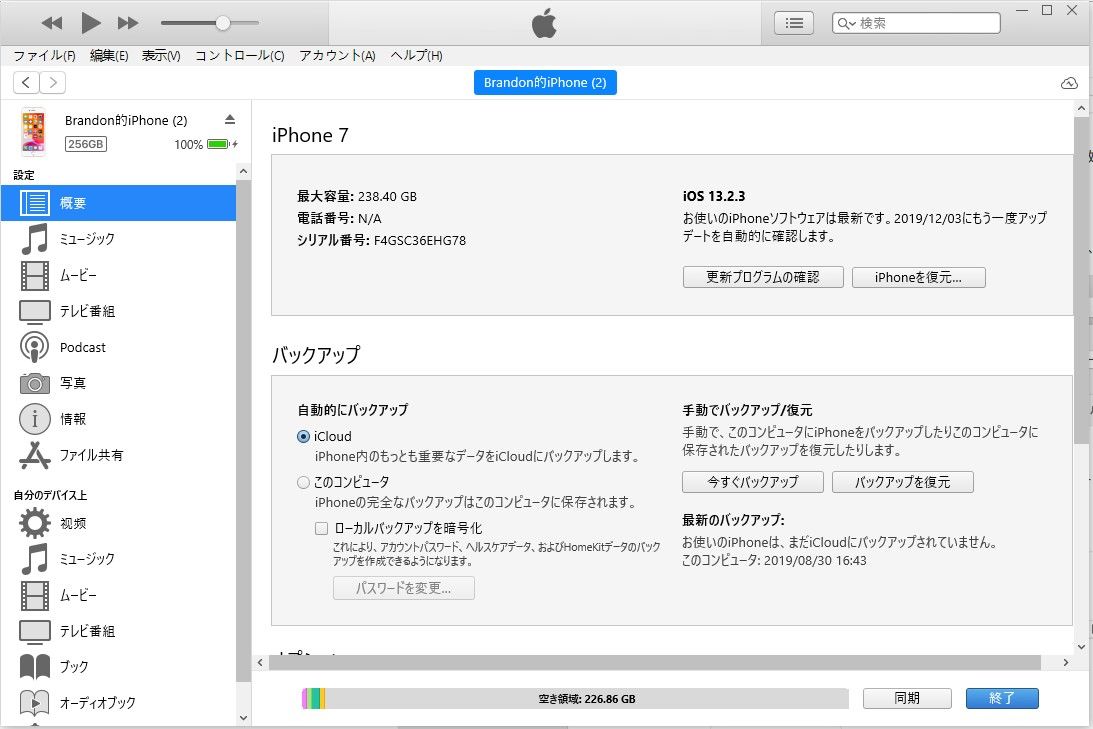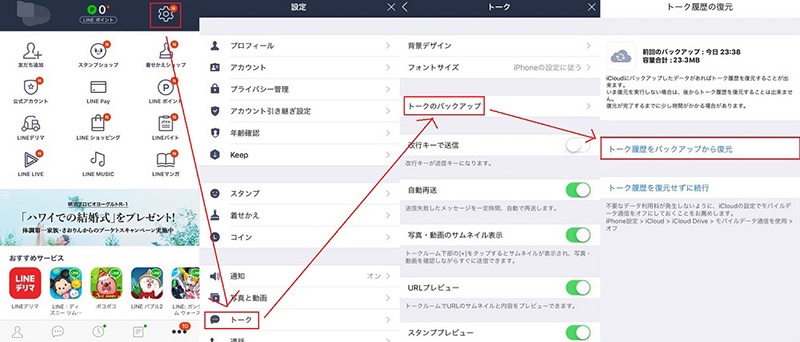「iPhone」ライン のバックアップを 復元する方法
iPhoneとLINEと言えば今や生活に欠かせないものの組み合わせですが、みなさんは新しい端末に機種変更した際にどのようにデータを移行していますか?中には毎回バックアップをとるのに手間取っているかたや、データを間違えて消してしまった方もいるのではないでしょうか。今回の記事ではiPhoneを機種変更した際にバックアップからトーク履歴を復元する方法をご紹介します。
もしご利用のラインのデータを他のiPhone端末に引継ぎしたい場合は、ご利用のバックアップ状況によって方法を選んでください。
- Part 1: ラインアプリでバックアップの場合
- Part 2: iTunesでバックアップしたの復元方法
- Part 3:iCloudでバックアップしたの復元方法
- Part 4: お勧めの LINEトークを復元・バックアップするツール
Part 1: ラインアプリでバックアップの場合
バックアップをLINEアプリ単体で取れたら一番楽なのですが、この方法は現在Androidでしか利用できないようになっています。AndroidユーザーであればLINEの機能の一つであるKeepというサービスにトーク履歴を保存して新しい端末で復元できるのですが、iPhoneの場合は利用出来ません。しかし、この方法では画像や動画などはバックアップ出来ないのでどちらにしろおすすめは出来ない方法となります。
Part 2: iTunesでバックアップしたの復元方法
こちらで紹介するのはiTunesを使った復元方法になりますのでiPhoneの他に、パソコンとiTunesの用意が必要となります。他の方法と比べると少し面倒ではありますが、トーク履歴のバックアップと同時に音楽や他のアプリの情報も移行できるというメリットがあります。
- ステップ1. 新しいiPhoneとパソコンをケーブルで接続しiTunesを起動する。
-
ステップ2. 「バックアップを復元」の項目で復元したいバックアップを選択

画像.- iTunesバックアップを復元 - ステップ3. バックアップ時に作成したパスワードを入力(バックアップパスワードを設置された場合)
- ステップ4. 復元が終わるまで待つ
- ステップ5. iPhoneが再起動したら画面の指示にしたがって設定を進める
- ステップ6. LINEを起動し「本人確認する」をタップしてログインする
- ステップ7. LINEかSMSで送られてきた二段階認証コードを入力する
- ステップ8. 番号認証を完了し「続行」をタップ
Part3:iCloudでバックアップしたの復元方法
続いてはiPhoneでクラウドを使ってバックアップした際の復元方法になります。こちらはiPhone単体のみでデータを移行できるため、パソコンを持っていない方やなるべく簡単に済ませたいという方におすすめの方法となっています。
iCloudからラインのバックアップ復元する方法
- ステップ1. 新しい端末でLINEを起動する
- ステップ2. 登録したメールアドレスまたは電話番号でログイン
- ステップ3. トーク履歴を復元するを選択する
- ステップ4. iCloud driveがオンになっていないと表示される場合は画面の指示にしたがってiCloud driveをオンにする
-
ステップ5. 「トーク履歴を復元」をタップして完了

画像.- LINEバックアップを復元
iCloudを使ってデータの復元を行う際は、移行元のiPhoneと移行先のiPhoneのiOSバージョンが同じである必要があるため、違う場合はアップデートしてから復元を行いましょう。
Part 4: お勧めのLINEトークを復元・バックアップするツール
最後に紹介するのはiCareFone for WhatsApp Transferというツールを使った復元方法になります。こちらの方法はツールとパソコンの両方を用意する必要があるため多少手間はかかりますが、LINE以外のデータも一括でバックアップおよび復元できるため、おすすめの方法となっています。
LINEをバックアップ
ステップ 1iCareFone for WhatsApp Transferをダウンロードしてインストールし、ホーム画面の[LINE]をクリックします。iPhoneデバイスを選択し、[今すぐバックアップ]をクリックします。
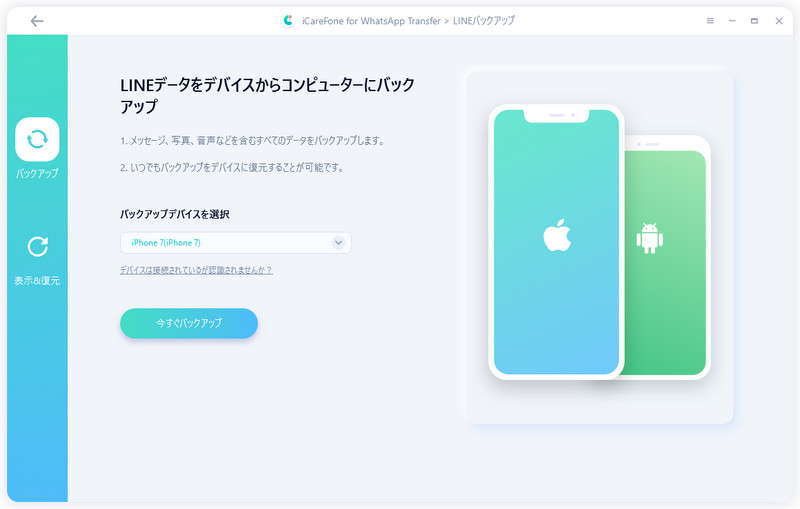
ステップ 2LINEデータを自動的にバックアップするのを待ちます。
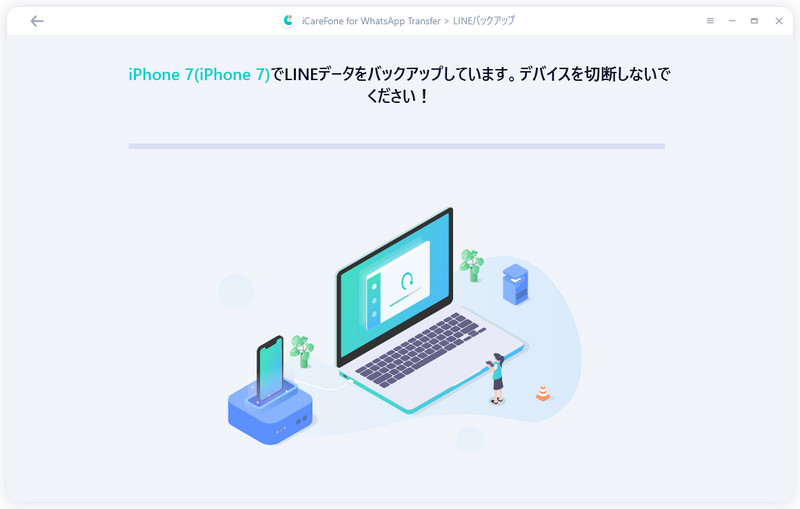
ステップ 3次のページが表示されましたら、LINEデータが正常にバックアップされました。
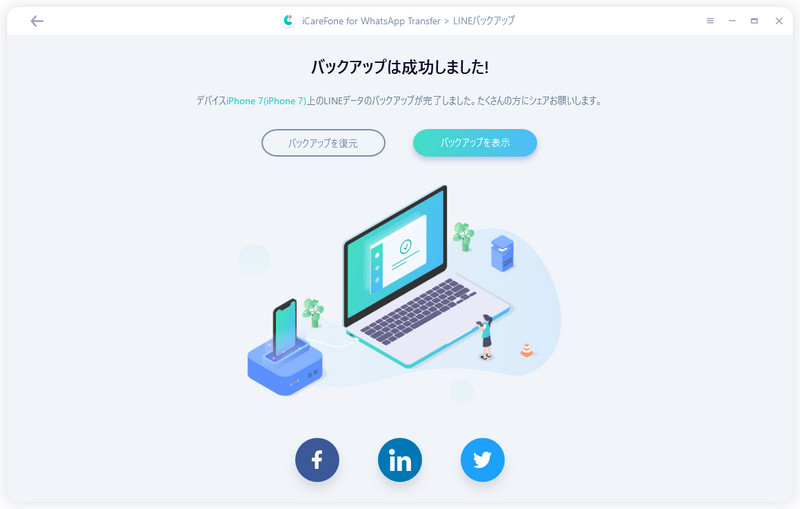
LINEバックアップを復元
ステップ 1iCareFone for WhatsApp Transferをダウンロードしてインストールしてから起動します。[LINE]をクリックして、[表示&復元]をクリックして、以前にバックアップしたLINEデータを見つけたら、[iOSに復元]をクリックして、LINEデータを取得するiOSデバイスを選択し、[今すぐ復元]を押します。
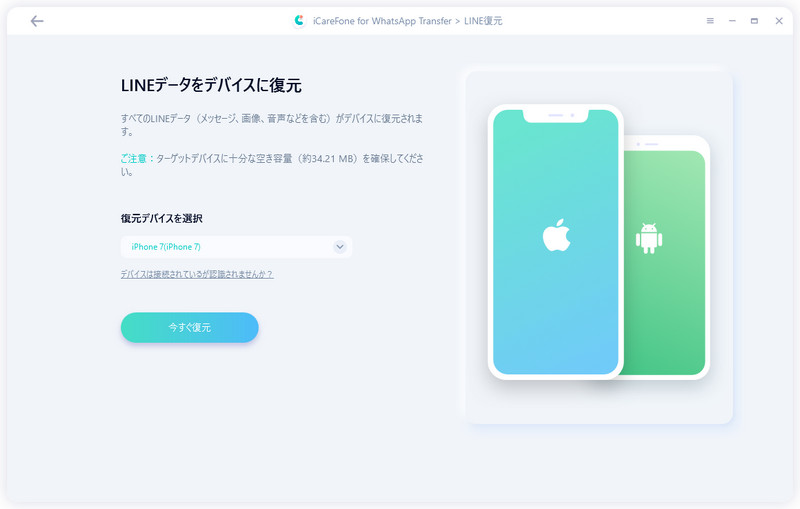
ご注意:
1、バックアップしたLINEデータを復元する場合は、iOS上のすべてのLINEデータが上書きされます。
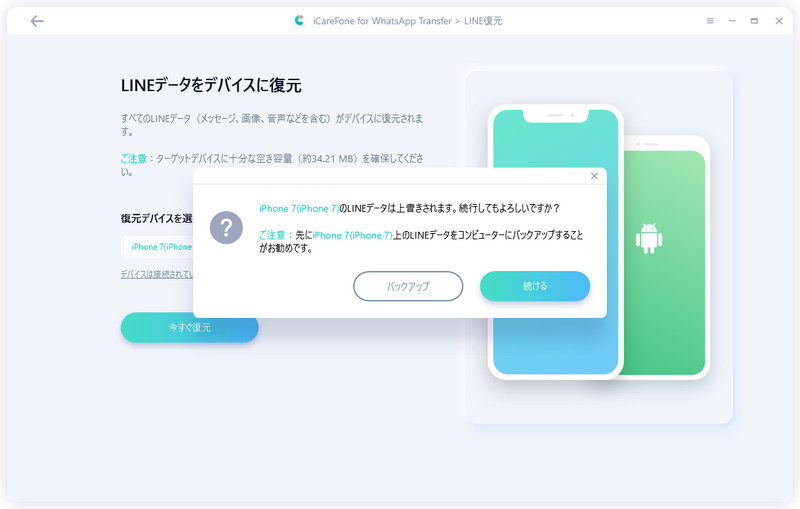
2、LINEデータを取得するためにターゲットデバイスにLINEでログインする必要があります。ログインしないと、復元されたLINEデータが表示されなくなります。

ステップ 2LINEデータをターゲットiPhoneデバイスに復元中で、デバイスを切断しないでください。
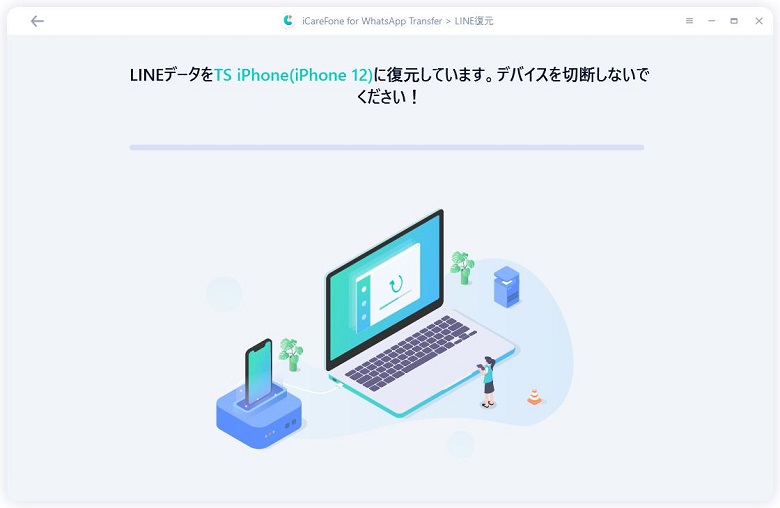
ステップ 3ターゲットデバイスでLINEデータが正常に復元されると、デバイスが再起動して、LINEデータを確認できます。
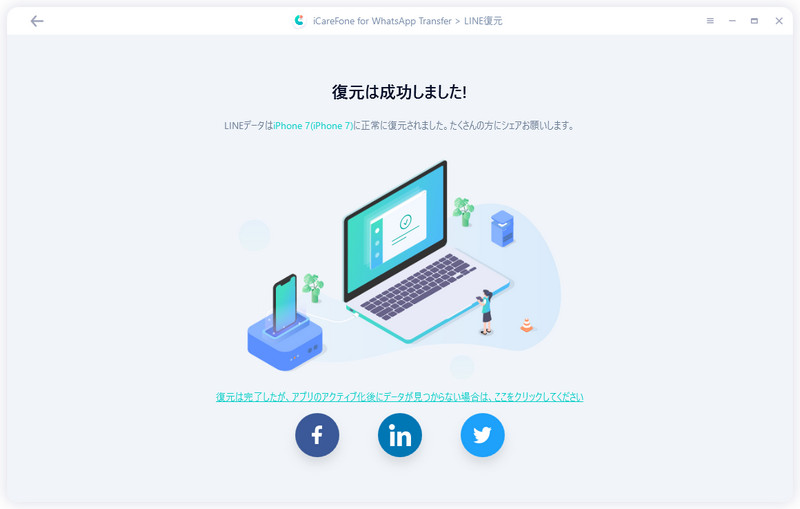
まとめ
今回はiPhoneを機種変更した際にLINEのトーク履歴を復元する方法をご紹介しました。Androidの場合はLINE Keepを使ったトーク履歴の復元も可能なのですが、iPhoneでは対応していないため、他の方法で行う必要があります。中でももっともおすすめなのが最後に紹介したiCareFone for WhatsApp Transferというツールを使った復元方法になります。このツールは操作性がよく初心者の方でも簡単に使える上にiPhoneのデータを丸ごとバックアップもしくは復元することができる便利なものになっています。
- 無料でLINEデータをPCにバックアップして、バックアップファイルをプレビュー可能
- AndroidとiOSの間、iOS同士の間、Android同士の間で簡単にLINEトークを転送
- LINEデータをパソコンに保存して、ストレージの容量を解放
- LINEのトーク履歴、LINE写真、LINEスタンプなどのデータをバックアップから選択して、iPhoneに復元
- 最新のiOS 26とiPhone 17シリーズ及びほとんどのAndroidに適用